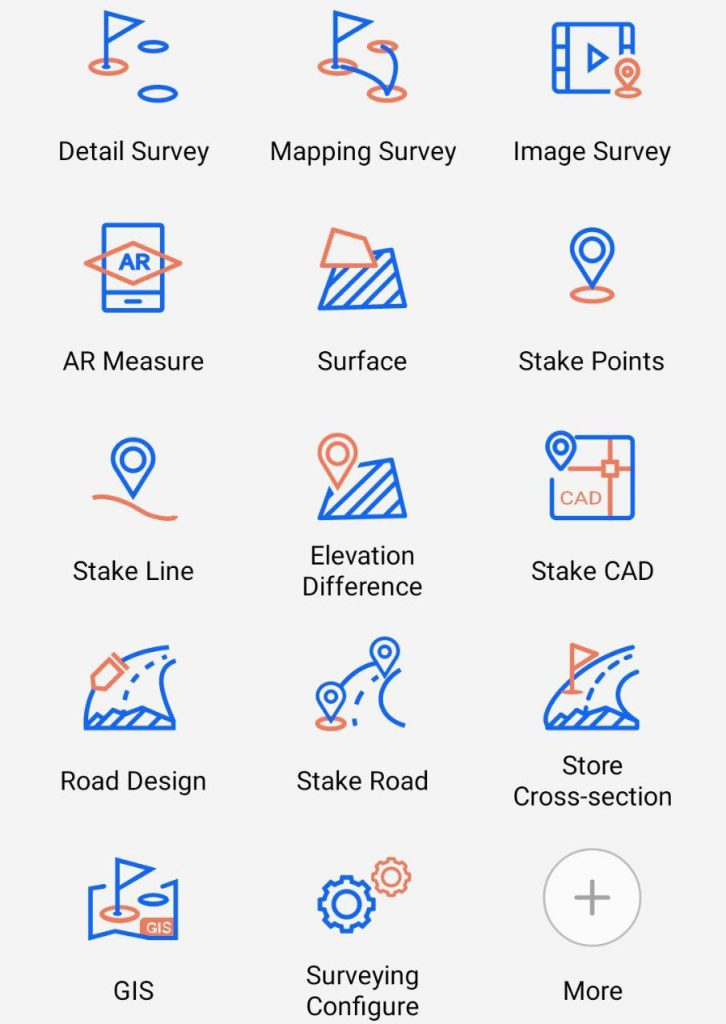10 سوالی که ممکن است در رابطه با سنسور Hi-Target برای شما مطرح شود
چگونه سنسور راریجستر کنم؟
Device > Connect Device > Register

پس از وارد شدن به صفحه ریجستر تنها کافیست کد 24 رقمی دریافت شده را وارد نمایید و کلید OK را بفشارید.
من به سنسور متصل شده ام اما خطای زیادی دارم. دلیل آن چیست؟
در این حالت ممکن است به دو دلیل باشد:
دستگاه شما ماهواره به حد کافی نگرفته باشد ( یا از تاریخ کد ریجستر شما گذشته باشد ) .
به دلیل ضعیف بودن اینترنت و یا استفاده از اکانت شما توسط شخص دیگر! در این حالت شما پیغام RTK FIX را در منوی شناور نمیبینید و پیغام های Float , SDGPS , DGPS را ممکن است مشاهده نمایید.
در صورت استفاده از سامانه های اینترنتی از جمله شمیم ، مجددا ( Source Node (Mount Point خود را فراخوان و SET کنید.
از صحت و درستی تایم زون خود اطمینان حاصل نمایید: Project > Project Setting
Elevation Mask را بررسی کنید.
در پیاده سازی میخواهم نقاط آماده شده از قبل را به کنترلر وارد کنم برای این مسئله چه کاری باید انجام بدهم؟
برای وارد کردن نقاط جهت پیاده سازی به کنترلر شرایط زیر باید رعایت شود؛
در قالب تکست تمامی نقاط باید جمع آوری شود و ترتیب آن به شیوه زیر است:
Pt,Y,X,Z,Desc
تذکر: رعایت ترتیب Y , X بسیار حائز اهمیت است. بین مولفه ها نیز باید کاما باشد.
پس از آنکه فایل تکست شما با ترتیب فوق در قالب تکست آماده شد.کافیست آن را در یک فولدر قرار داده و آن را در پوشه ZHD قرار دهید.
برای Import آن وارد سربرگ Project میشوید و طبق مراحل زیر پیش میروید:
Data Transfer > Stake Out > Mark > > Open Text Folder and Select (xxx.txt) File > OK
برای آنکه بتوانم پیکان جهت را بر روی نقشه در پیاده سازی فعال کنم باید چه کاری انجام داد؟ تنها کافیست مسیر زیر را دنبال کنید:
Stake Point > Configure> Stake > Show Offset On Map > On
ارسال فایل به کامپیوتر شخصی از طریق رابط USB به چه صورت است؟
پس از اتصال رابط کاربری به PC، تنظیمات مربوطه زیر را در کنترلر انجام دهید.
1- هنگامی که USB به کامپیوتر متصل میشود در قسمت ابزارک آن دو پیغام مشاهد میکنید با کشیدن زبانه به سمت پایین میتوانید اطلاعات جدید را ببینید.
2- با انتخاب گزینه ![]() وارد رابط کاربری USB میشوید پس آن را بر روی USB Storage بگذارید.
وارد رابط کاربری USB میشوید پس آن را بر روی USB Storage بگذارید.
سپس با انتخاب  و فعال کردن گزینه
و فعال کردن گزینه ![]() خواهید توانست به کارت حافظه و حافظه داخلی دسترسی پیدا کنید.
خواهید توانست به کارت حافظه و حافظه داخلی دسترسی پیدا کنید.
پس از طی این مراحل وارد My Computer شده و با انتخاب درایور شناخته شده توسط سیستم وارد آن شوید. کلیه موارد مربوط به نرم افزار Hi-Survey Road در پوشه ZHD قرار دارد.
من برداشت انجام داده ام و تمامی مراحل انجام یک پروژه صحیح را درست طی نموده ام اما به هنگامی خروجی با خطای No Data مواجه میشوم علت چیست؟
در این مورد شما کافیست ابتدا در نرم افزار یک پروژه جدید بسازید ، پس از آن وارد File Manager دستگاه کنترلر شوید با انتخاب Phone Storage وارد حافظه داخلی کنترلر شوید، طبق مسیر زیر پیش بروید:
ZHD > Project > Road > پروژه ای که در خروجی گرفتن از آن با مشکل مواجه شدید را انتخاب کنید > Copy “Gps.raw”
فایل Gps.raw را پس از کپی در پروژه ایی که از قبل ایجاد کرده بودید Replace ( جایگزینی ) کنید.
حال کافیست دوباره وارد نرم افزار شده و پروژه ی جدیدی که ایجاد شده و فایل Gps.raw در آن جایگذاری کرده اید را طبق مسیر زیر process نمایید:
Project > Raw Date > More > Process
هم اکنون خواهید توانست نقاط را مشاهده نموده و در Data Transfer از آن خروجی بگیرید.
میخواهم سنسور را ریست کنم، چه کاری لازم است که انجام دهم؟
V90 Plus: دستتان را بر روی دکمه ی پاور سنسور نگاه دارید، پس از گذشت سه ثانیه صدای دینگ دانگ را خواهید شنید در این لحظه دستتان را از دکمه پاور جدا نکنید و منتظر بمانید که صدای دینگ دانگ دوم را نیز بشنوید پس از شنیدن
صدای دینگ دانگ دوم دستتان را از پاور جدا کنید در این لحظه سنسور ریست میشود.
Qbox8 و V100: همانند V90 Plus می باشد با این تفاوت که بجای شنیدن صدای دینگ دانگ شما باید به چراغ های آن دقت کنید. دستتان را بروی پاور دستگاه نگه دارید پس از گذشت سه ثانیه دستگاه همه ی چراغهای آن یکبار چشمک
میزند، در این لحظه دستتان را از پاور جدا نکنید و منتظر بمانید مرحله ی اول باری دیگر تکرار شود پس از آن میتوانید دستتان را از پاور جدا کنید . به هنگام ریست دستگاه مرتبا چشمک های قرمز و سبز میزند پس از آنکه ریست انجام شود دستگاه به حالت قبل باز میگردد. ( تقریبا 7ثانیه )
V30: برای ریست V30 با نگه داشتن دکمه F1 به مدت 6 ثانیه دستگاه ریست میشود.
میخواهم سنسور را آپدیت کنم. چه کاری لازم است که انجام دهم؟
برای آپدیت سنسور کافیست ابتدا توسط کابل سنسور را به کامپیوتر متصل کنید، دو درایور شناخته میشود با نام های Update و Static.
فایل آپدیت سنسور را بدون تغییر در نام آن در درایور شناخته شده سنسور با نام Update، قرار دهید.
پس از اتمام این مرحله لازم است یکبار سنسور را خاموش و روشن کنید. هنگامی که سنسور روشن میشود به طور اتوماتیک شروع به نصب فریم ور کرده پس از شنیدن صدای Installation Sucsses سنسور راه اندازی میشود. پس از طی این مراحل یکبار سنسور را ریست کنید.
تذکر: این شرکت هیچ گونه تضمینی درصورت بارگذاری فایل اشتباه و بروز هرگونه مشکل برای دستگاههایی که غیر از نماینده اصلی خریداری شده و وارد ایران شده است است را ندارد.
چرا بعد از بارگذاری نقشه DXF، آنرا در پشت زمینه نمی بینیم؟
حتما اگر نیاز به نمایش نقشه و نقاط خودتان هست باید در مسیر زیر رفته و گوگل مپ را خاموش کنید:
Survey > Configure > Display > Online Map => None
&
Color Map => On
چرا در صفحه نمایش بجای مختصات به ما با واحد طول و عرض جغرافیایی نمایش می دهد؟
برای نمایش دادن مختصات بصورت X,Y کافیست یک لحظه بر روی طول و عرض کلیک کرده تا اتومات به حالت مختصات برگردد.
توجه داشته باشید که حتما باید زون منطقه را درست تنظیم کرده باشد که در مسیر زیر می باشد:
Project > Project Setting